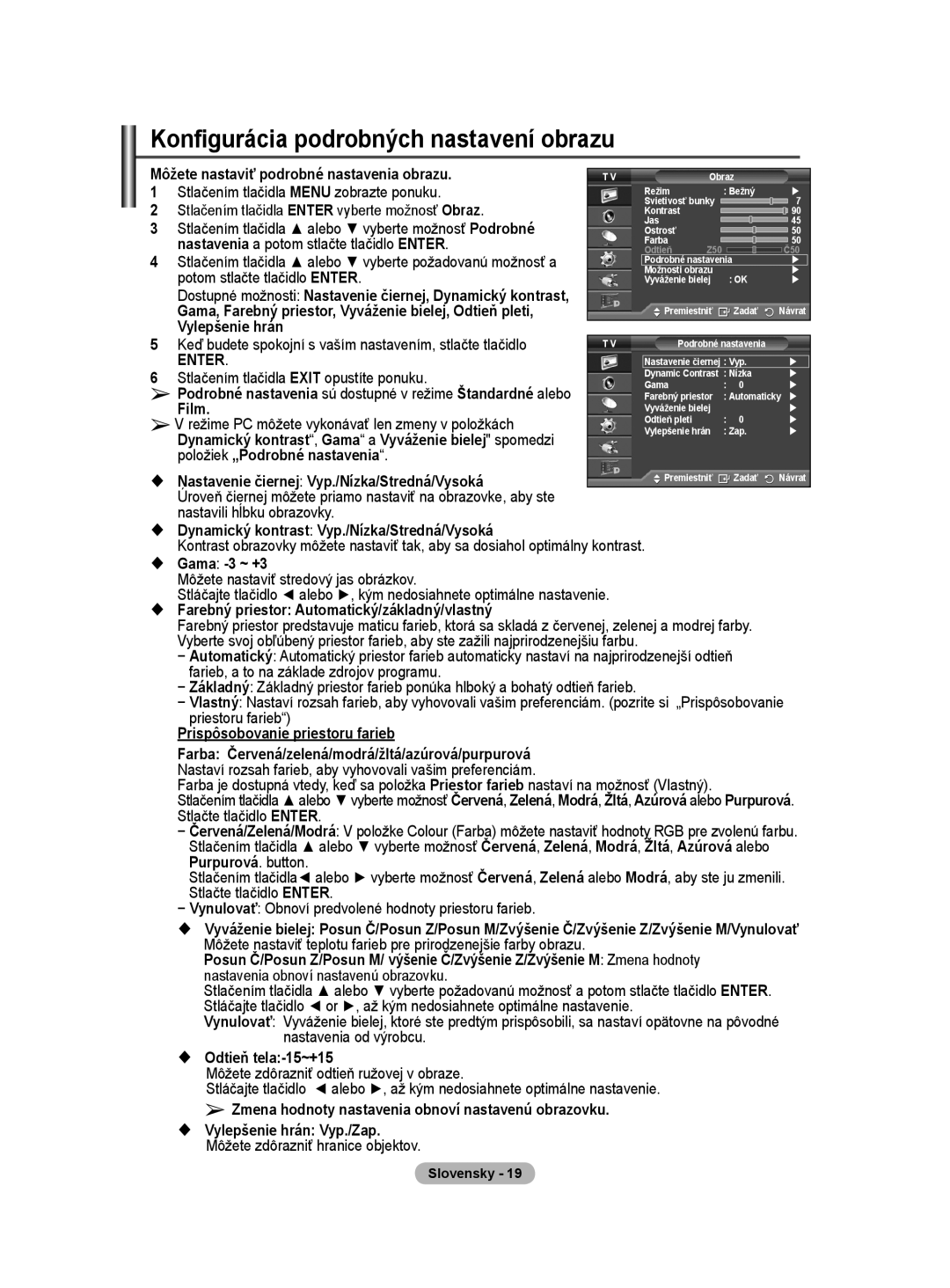Contact Samsung WORLD-WIDE
Country Customer Care Centre Web Site
User Instructions
Contents
Using the Stand-Base
Ferrite Core Power Cord, S-Video
Checking Parts
Sold Separately
Power Indicator
Remote Control Sensor
Control Panel
Front or Side Panel
Input/Output Specification
Connecting external Audio Devices
Connection Panel
EXT 1, EXT
Headphones jack
Hdmi in 1,2
Side Panel
Supported modes for HDMI/DVI and Component
Viewing the Remote Control
Digital subtitle display Selects the Hdmi mode directly
Control the cursor in the menu
$ VCR/DVD Function Rewind Stop, Play/Pause, Fast Forward
Switching Your Television On and Off
Installing Batteries in the Remote Control
Viewing the Menus
Main lead is attached to the rear of the television
Plug & Play Feature
Make sure that the antenna is connected to the TV
Press the Enter button
Netherlands, Spain, Switzerland, United Kingdom, Austria
If you want to reset this feature …
Spain Only
Viewing External Signal Sources
Using the Tools Button
Press the Tools button. The Tools menu will appear
Not available in DTV or external input mode
Editing Device Names
Storing Channels Automatically
You can give a name to the external source
Channel mode
Storing Channels Manually
Colour System Auto/PAL/SECAM/NTSC4.43
Sound System BG/DK/I/L
Adding / Locking Channels
Adding channels
Added
Locking channels
Sorting the Stored Channels
This operation may be necessary after using the auto store
Assigning Names to Channels
Fine Tuning Channel Reception
To reset the fine tuning to 0, select Reset by pressing
LNA Low Noise Amplifier
White to Red and add the * mark
Customizing the Picture Settings
Easy Setting
Press the or button until you reach the optimal setting
Changing the Picture Standard
Configuring Detailed Settings on the Picture
Picture Options
Using this function, you can adjust the Colour and Tint to
Bar Patterns, without using an additional Blue Filter
Side to side Horizontal Dot. The Time setting allows
− Pixel Shift Using this function, you can minutely move
Resetting the Picture Settings to the Factory Defaults
You can set detailed picture settings
Optimum condition for pixel shift TV/Ext/AV/Component
Time minute
Sound Features
Selecting the Sound Mode depending on the model
Connecting Headphones Sold separately
This function is only available in Analog TV mode
Dual-1
Time Features
Press the Tools button on the remote control
Press the or button to select Sleep Timer
Timer 1 / Timer 2 / Timer
Press the or button to select Setup, then press
Language
Light Effect Off/In Standby/In Watching TV/Always
Melody Off/Low/Medium/High
Setting up Your PC Software Based on Windows XP
Input Mode PC
Sub Input
HDMI/DVI Input
Vertical
Setting the PC
Auto Adjustment
Image Reset
Coarse/Fine
Previewing the DTV Menu System
Displaying Programme Information
Language
Audio Language
Primary Audio Language
Operating the DTV Menu
Digital Channel
− Channel
− Frequency
Add
Channel list
Preview
Delete
Channel List
Channels and all channels
Refer to
Next channel list
Default Guide
Scheduled List
All Channels and Favorite Channels
When the favorite channel list has not been set up
Language
Preference
Language, Subtitle Language, and the Teletext
The Audio Language, Subtitle Language,
Teletext Language of the Language menu show a
This menu consists of 11 sub-menus
Menu Transparency
You can set the translucency of the on-screen menu
Change PIN / Parental Lock
Subtitle button on the remote control
Activates even though Hard of hearing mode is
Digital Text
Press the or button to select required menu
− Installing the CI Card
− Signal Information
You can get information about the signal status
Error level / Signal Strength
Factory state
Connecting Anynet+ Devices
What is Anynet+?
To connect to Home Theatre
Setting Up Anynet+
Scanning and Switching between Anynet+ Devices
Meassage Configuring Anynet+ connection... is
Turned Off
Recording
Check Points before Requesting Service
Listening through a Receiver
Teletext Feature depending on the model
# cancel
Store
Size
Contents
Quantity
Wall Mount Kit Specifications Vesa
Vesa Spec. a * B Standard Screw
Wall- mount adjustment Sold separately
Or button to select Setup, then press the Enter button
Entering the menu
Remembering the Position
How to assemble the Stand-Base depending on the model
Moving to the remembered position
Troubleshooting
Specifications
This page is intentionally Left blank
Correct Disposal of This Product
Használati útmutató
Tartalom
Tartozékok ellenőrzése
Az állvány használata
Külön megvásárolható tartozékok
Ferritgyűrű tápkábel, S-Video kábel
Vezérlőpanel
Számítógép video- és audiokimenetét lehet rá csatlakoztatni
Bemenetek/kimenetek műszaki adatai
Csatlakoztatás digitális audiokomponenshez
Hátsó panel
Oldallap
HDMI/DVI és a komponens csatlakoztató támogatása
Common Interface nyílás
Video vagy Video / Audio L/R
Távvezérlő áttekintése
Teletext funkciók
Televízió be- és kikapcsolása
Menü megtekintése
Elemek behelyezése a távirányítóba
Bemenet és Digitális menü
Plug & Play funkció
Lehetőségek az alábbiak
Nyelv menü néhány másodperc múlva automatikusan megjelenik
Magyar
Tárolás menü
Ha vissza kívánja állítani ezt a funkciót
Menü megjelenítéséhez nyomja meg a Menu gombot
Majd nyomja meg az Enter gombot
Tools gomb használata
Külső jelforrások megtekintése
Az eszközök nevének módosítása
Csatornák automatikus tárolása
Külső jelforrásokat névvel lehet ellátni
DTV vagy külső bemenet üzemelésekor nem elérhető
Csatornák kézi tárolása
Csatornák hozzáadása / zárolása
Név hozzárendelése a csatornákhoz
Tárolt csatornák rendezése
Menüből történő kilépéshez az Exit gombot kell megnyomni
Csatornák finomhangolása
LNA Low Noise Amplifier jelerősítő
Képnorma választása
Képbeállítások testreszabása
Amelyekkel szabályozni lehet a képminőséget
Kép menüpont kiválasztásához nyomja meg az Enter
Kép részletes beállításainak konfigurálása
Képopciók Picture Options
Setting Időbeállítások menüpont segítségével percekben
Ha a képméretet Auto szélesre állítja 169 arányú
Szélesképernyős képhez. Minden európai ország más
Kiválasztania
Képbeállítások visszaállítása gyári alapbeállításra
Pixel-eltolódás optimális beállítása
Részletes képbeállításokat adhat meg
Mindegyik üzemmód visszaállítható
Hangbeállítások
Hang mód kiválasztása típusfüggő
Fejhallgató külön kapható csatlakoztatása
„Stereo módba vált
Nyomja meg a távvezérlő Tools gombját
Dátum és időpont beállításai
Nyelv / Dallam / Fényeffektus / Szórakoztatás / Energiagazd
Windows XP alapú számítógépes szoftver beállítása
Energiagazd Ki/Alacsony/Közepes/Magas
Nyomja meg a távvezérlő Tools gombját
Vagy a gombbal válassza ki a kívánt lehetőséget
Bemeneti mód PC
HDMI/DVI Bemenet
Szink
Vízszintes
Számítógép beállítása
Autom. beállítás
Képernyő Durva/Finom/Helyzet/Kép visszaáll
Helyzet
Útmutató
DTV menürendszer áttekintése
Jelinformáció Szoftver frissítés Visszaállítás Magyar
Programinformáció megjelenítése
Elsődleges nyelv audio
Másodlagos nyelv audio Elsődleges felirat nyelv
Másodlagos felirat nyelv Első teletext nyelv
DTV menürendszer kezelése
Digitális csatorna
− Csatorna
− Frekvencia
Kedvenc csatornák szerk
Hozzáadás
Előnézet
Törlés
Csatornalista
Egyszerűen megjeleníthető
Csatornákra, illetve az összes csatornára
Lásd a 33. oldalon
Beütemezett lista
Műsorra még akkor is, ha közben másik műsort néz
Kijelölt csatorna
Megnyomásával
Az összes csatorna és a kedvenc csatornák
Nyelv Ez a menü 4 almenüt tartalmaz
Beállítás
Szinkronhangnyelv / Felirat nyelve / Teletext nyelv
Teletext nyelv és Második teletext nyelv
− Írja be ismét az új PIN-kódot a távvezérlő
Ez a menü 11 almenüt tartalmaz
Menü átlátszósága, PIN módosítás, Szülői zár, Felirat
Digitális szöveg
Különböző beállításokat a saját igényeinek megfelelően
Adhatja meg
Megjelennek a választott menü menüpontjai
Közös felület
− a CI Card kártya behelyezése
Meg a forgalmazótól
Közös felület CI kártyacsatlakozójába
− Szoftverfrissítés Opcionális
Szoftverinformáció
Kézi frissítés
Készenléti mód frissítése Be/Ki
Az Anynet+ fogalma
Anynet+ eszközök csatlakoztatása
Samsung Electronics AV eszközöket
Csatlakoztatás házimozi rendszerhez
Az Anynet+ beállítása
Váltás és keresés az Anynet+ eszközök között
Az Anynet+ funkció használata
Kikapcsolásakor
Felvétel
Hallgatás vevő egységen keresztül
Szervizelés igénylése előtt olvassa el a következő pontokat
Teletext funkció a modelltől függően
Színes gombok piros/zöld/sárga/kék
Mód
Fel
Teletext oldalak hat kategóriába soroltak Betűjel
Tartalom
Hüvelyk
Fali konzol tartozékainak szabványadatai Vesa
Szabványos csavar
Fali konzol külön kapható
Belépés a menübe
Pozíció eltárolása
És gombokkal állítsa be a kívánt pozíciót
Mentett pozícióba mozgatás
Az állvány összeszerelése modelltől függő
Figyelem
Hibaelhárítás
Kép normális, de nincs hang
Nincs kép, vagy csak fekete-fehér kép van
Hangot és a képet zavarja valami
Műszaki leírás
PC felbontása Hangkimenet Méretek
Készülékház Állvánnyal
Súly
Termék megfelelő leadásaElektromos és
Instrukcja obsługi
Spis treści
Korzystanie z podstawy
Lista elementów
Do nabycia osobno
Panel sterowania
Panel tylny
Specyfikacja wejść/wyjść
Panel boczny
Obsługiwane tryby dla złączy HDMI/DVI i Component
Gniazdo Hdmi
Gniazdo słuchawkowe
Wygląd pilota
Funkcje telegazety
Naciśnij przycisk Power na pilocie zdalnego sterowania
Włączanie i wyłączanie telewizora
Korzystanie z menu
Wkładanie baterii do pilota
Po włączeniu telewizora po raz pierwszy następuje
Użytkowych Poniżej opisano dostępne ustawienia
Na ekranie
Krajach
Wartości opcji Mies, Data, Rok, godz. i Minuta
Numerycznych na pilocie
Naciśnij przycisk Enter
Zostanie naciśnięty przycisk Enter
Korzystanie z przycisku Tools
Wyświetlanie obrazu ze źródła zewnętrznego
Źródło
Moduł, PC, HDMI1, HDMI2, HDMI3 i DTV
Automatyczne programowanie kanałów
Edytowanie nazw urządzeń
Nazwę zewnętrznego źródła sygnału można zmienić na inną
Ręczne programowanie kanałów
System obrazu Auto/PAL/SECAM/NTSC4.43
System fonii BG/DK/I/L
Tryb kanałów
Dodawanie i blokowanie kanałów
Sortowanie zaprogramowanych kanałów
Nadawanie nazw kanałom
Wzmacniacz niskoszumowy LNA
Strojenie precyzyjne
Za pomocą przycisków i zaznacz opcję LNA, a następnie
Zmiana trybu wyświetlania obrazu
Standardowy oraz Film
Konfigurowanie szczegółowych ustawień obrazu
Regulacja czerni Wył/Niski/Średni/Maks
Opcje obrazu
WSS Wide Screen Service lub na żaden. W krajach
Panoramicznym 169 można określić rozmiar obrazu na
Chcą je dostosować
− 169 Ustawienie obrazu na tryb panoramiczny
Optymalne warunki do przesuwania pikseli
Przywracanie domyślnych ustawień obrazu
Wszystkie tryby można wyzerować
Funkcje dźwięku
Wybieranie trybu dźwięku w zależności od modelu
Podłączanie słuchawek Sprzedawane osobno
Naciśnij przycisk lub , aby wybrać odpowiednią opcję
Dual-1 Dual-2
Funkcje czasu
Oszcz. energii
Język
Efekt świetlny Wył/Czuwanie wł./Oglądanie wł./Wł
Rozrywka Wył. / Sport / Kino / Gra
Naciśnij przycisk Tools na pilocie
Oszcz. energii Wył/Niski/Średni/Maks
Za pomocą przycisków lub wybierz opcję Oszcz. energii
HDMI/DVI Wejście
Tryb wejścia PC
Polaryzacja
Reset obrazu
Konfigurowanie komputera
Auto dopasowanie
Położenie
Przegląd systemu menu dekodera cyfrowego
Wyświetlanie informacji o programach
Język ścieżki dźwiękowej
Język napisów dialogowych
Główny język napisów
Obsługa menu dekodera cyfrowego
Wyszukiwanie ręczne
Numer
− Kanał
Kolorowych przycisków
Tak samo, jak przycisku Enter
Aby wyświetlić wszystkie zapisane kanały
Ulubionych
Lista kanałów
Kanałów
Kanałów, a następnie naciśnij przycisk Enter
Ulubionych kanałów, a listą wszystkich kanałów
Lista zadań
Można zaprogramować domyślny styl przewodnika
Wszystkie kanały i ulubione kanały
Język Tym menu dostępne są 4 podmenu
Język telegazety i Preferencje
Język telegazety
Preferencje
Opcję Angielski , Niemiecki , Włoski , Szwedzki
Tym menu dostępnych jest 11 podmenu
Przezroczystość menu
Zmień PIN / Zabezpieczenie rodzicielskie
Domyślnym kodem PIN w przypadku nowego telewizora jest
Napisy/Tryb napisów/Format dźwięku/Opis audio
Telegazeta
Ustawienia można dostosować do własnych upodobań
Menu
Oprogr. i Zeruj
− Informacje o produkcie
Samsung
Produkcie. Zostaną wyświetlone informacje o
Celu umożliwienia korzystania z najnowszych
− Aktualizacja oprogr. Opcja
Wybrać, czy chce zainstalować oprogramowanie
Co to jest Anynet+?
Podłączanie urządzeń Anynet+
Gniazdo Hdmi 1, Hdmi
Anynet+
Konfiguracja systemu Anynet+
Wyszukiwanie i przełączanie pomiędzy urządzeniami Anynet+
Korzystanie z funkcji Anynet+
Wyłączenia telewizora
Nagrywanie
Odbiór dźwięku za pomocą odbiornika
Telegazeta w zależności od modelu
Zapisz
Rozmiar
Pokaż
Data i godzina Tekst Informacje o stanie
Naciśnij przycisk TV/DTV, aby wyłączyć telegazetę
Zawartość
Numer bieżącej strony lub stan wyszukiwania
Cale Dane Vesa a * B Standardowy wkręt Liczba
Wsporniki do montażu ściennego sprzedawane osobno
Wchodzenie do menu
Programowanie położenia
Dopasuj położenie za pomocą przycisków
Przechodzenie do zaprogramowanej pozycji
Montaż podstawy w zależności od modelu
Ostrzeżenie
Podstawę należy dokładnie przymocować do telewizora
Rozwiązywanie problemów
Dane techniczne
Prawidłowe usuwanie produktu
Οδηγίες χρήσης
Περιεχόμενα
Έλεγχος των εξαρτημάτων
Χρήση της βάσης στήριξης
Η τηλεόραση πλάσματος μπορεί να
Ελληνικά
Πίνακας ελέγχου
Εμπρός ή πλευρικός πίνακας
Video, Συσκευή, PC, HDMI1, HDMI2, HDMI3 και DTV
Ένδειξη λειτουργίας
Συνδέστε το καλώδιο ρεύματος που συνοδεύει τη συσκευή
Προδιαγραφές εισόδου/εξόδου
− Υποδοχή σύνδεσης για σέρβις
Συνεχίζεται
Πλευρικό πάνελ
Είσοδος Hdmi
Επισκόπηση του τηλεχειριστηρίου
Λειτουργίες Teletext
Άναμμα και σβήσιμο της τηλεόρασης
Επισκόπηση των μενού
Τοποθέτηση μπαταριών στο τηλεχειριστήριο
Το καλώδιο ρεύματος συνδέεται στο πίσω μέρος της τηλεόρασης
Έναρξη Plug & Play. Πατήστε το κουμπί Enter
Λειτουργία Plug & Play
Σάρωση
Εάν θέλετε να επαναφέρετε αυτή τη λειτουργία
Μόνο για την Ισπανία
Χρήση του κουμπιού Tools
Προβολή εξωτερικών πηγών σήματος
Επεξεργασία ονομάτων συσκευών
Αυτόματη αποθήκευση καναλιών
Μπορείτε να ονομάσετε την εξωτερική πηγή
Διαθέσιμα ονόματα συσκευών VCR, DVD, Καλωδιακό
Μη αυτόματη αποθήκευση καναλιών
Πατήστε το κουμπί Menu για να προβάλλετε το μενού
Συνέχεια, πατήστε το κουμπί Enter
Πατήστε το κουμπί ή για να επιλέξετε Ελεγχ
Προσθήκη / Κλείδωμα Καναλιών
Ταξινόμηση των αποθηκευμένων καναλιών
Εκχώρηση ονομάτων στα κανάλια
Συντονισμός ακριβείας λήψης καναλιών
LNA Ενισχυτής χαμηλού θορύβου
Αλλαγή του προτύπου εικόνας
Προσαρμογή των ρυθμίσεων της εικόνας
Εύκολη Ρύθμιση
Φως κυψέλης Αντίθεση Φωτεινότητα Ευκρίνεια Χρώμα Απόχρωση
Διαμόρφωση λεπτομερών ρυθμίσεων στην εικόνα
Επιλογές εικόνας
Hdmi 1080i, Σήματος συνιστωσών 720p/1080i ή DTV
Μείωση θορύβου Off/Χαμηλή/Μέτριο/Υψηλός/Auto
Επίδειξη πραγμ Hz Off/On
DNIe Off/Επίδειξη/On
DNIeTM Επεξεργασία ψηφιακής φυσικής εικόνας
Βέλτιστες συνθήκες για μετακίνηση pixel
Επαναφορά των ρυθμίσεων εικόνας στις εργοστασιακές τιμές
Μπορείτε να διαμορφώσετε λεπτομερείς ρυθμίσεις εικόνας
Χαρακτηριστικά ήχου
Σύνδεση ακουστικών πωλούνται ξεχωριστά
Δυνατότητες ώρας
Πατήστε το κουμπί Menu για να προβάλλετε το μενού
Εφέ φωτισμού Off/Καταστ. Αναμονής/Καταστ. Θέασης/On
Μελωδία Off / Χαμηλή / Μέτριο / Υψηλός
Διασκέδαση Off/Σπορ/Κινηματογράφος/ Παιχνίδι
Εξ/ση Ενέργειας Off/Χαμηλή /Μέτρια /Υψηλός
− Off Απενεργοποιεί τη λειτουργία Εξοικονόμησης ενέργειας
Πατήστε το κουμπί ή για να επιλέξετε Εξ/ση Ενέργειας
Πατήστε το κουμπί ή για να κάνετε την απαιτούμενη επιλογή
Τρόπος λειτουργίας εισόδου PC
HDMI/DV IΕίσοδος
Τρόπος
Πολικότητα
Ρύθμιση του υπολογιστή
Αυτόματη προσαρμ
Εξαλείψει ή να μειώσει το θόρυβο της εικόνας
Θέση
Περιγραφή ήχου
Προεπισκόπηση του συστήματος μενού DTV
Περιγραφή ήχου Ένταση
Προβολή πληροφοριών προγράμματος
Χρήση του μενού DTV
Ψηφιακό κανάλι
Country Χώρα
Αυτόμ. Αποθήκευση
Επεξ. αγαπημένων καναλιών
Προσθήκη
Προεπισκόπηση
Διαγραφή
Λίστα καναλιών
Αγαπημένα σας κανάλια
Κουμπί CH List
Πατήστε το κίτρινο κουμπί για εναλλαγή μεταξύ των
Προεπιλ. Οδηγός
Προγρ. λίστα
Μπορείτε να προρρυθμίσετε το στυλ του προεπιλεγμένου οδηγού
Όλα τα κανάλια και τα Αγαπημένα κανάλια
Για την επεξεργασία των αγαπημένων καναλιών
Γλώσσα ήχου / Γλώσσα υποτίτλων / Γλώσσα Teletext
Όταν δεν έχει ρυθμιστεί λίστα αγαπημένων καναλιών
Προτίμηση
Εγκατάσταση
Αυτό το μενού αποτελείται από 11 υπομενού
Διαφάνεια μενού
Αλλαγή ΡΙΝ/Γονικό κλείδωμα
Ψηφιακό κείμενο
Ανταποκρίνονται στις προσωπικές σας προτιμήσεις
Μενού που επιλέξατε
− Υπότιτλοι On / Off
− Πληροφορίες εφαρμογής
Που έχετε εισάγει στην υποδοχή CI
− Αναβάθμιση λογισμικού Προαιρετικό
Πληροφορίες λογισμικού
Μη αυτόματη αναβάθμιση
Αναβάθμιση λειτουργίας αναμονής On / Off
Τι είναι το Anynet+
Σύνδεση συσκευών Anynet+
Για σύνδεση σε σύστημα οικιακού κινηματογράφου
Συνδέστε μόνον έναν δέκτη
Σάρωση και εναλλακτική επιλογή συσκευών Anynet+
Εγγραφή
Διαθέσιμα κουμπιά
Ακρόαση μέσω δέκτη
Σύμπτωμα Λύση
Δυνατότητα Teletext ανάλογα με το μοντέλο
Πληροφορίες κατάστασης. Πληροφορίες Fastext
Οι σελίδες teletext κατατάσσονται σε έξι κατηγορίες Μέρος
Περιεχόμενα
Προδιαγραφές Vesa κιτ τοποθέτησης στον τοίχο
Ίντσες
Τυπική βίδα
600 400 700
Είσοδος στο μενού
Απομνημόνευση της θέσης
Αυτόματο στήριγμα τοποθέτησης στον τοίχο
Σειριακό καλώδιο 1 ακίδα σε 1 ακίδα Δεν παρέχεται
Μετακίνηση στην απομνημονευμένη θέση
Προειδοποίηση
Αντιμετώπιση προβλημάτων
Προδιαγραφές
Σωστή Διάθεση αυτού του Προϊόντος
Pokyny pro uživatele
Obsah
Obnovení výchozího nastavení obrazu od
Připojení sluchátek
Jazyk / Melodie / Světelný efekt / Zábava
Kontrola součástí
Použití stojanu
Zakoupení samostatně
Feritové jádro napájecí kabel, kabel S-Video
Ovládací panel
Vstup napájení
Slouží k připojení dodaného napájecího kabelu
Specifikace vstupu/výstupu
Zadní panel
Boční panel
Podporované režimy pro připojení HDMI/DVI a Komponent
Zásuvka Common Interface
Zdířka pro sluchátka
Popis dálkového ovladače
Funkce teletextu
Zapnutí a vypnutí televizoru
Zobrazení nabídek
Vložení baterií do dálkového ovládání
Napájecí šňůra je připojená k zadní straně televizoru
Funkce Plug & Play
Dispozici jsou následující nastavení
Digitální skenování?
Po několika sekundách se automaticky zobrazí nabídka Jazyk
Chcete-li tuto funkci resetovat…
Pouze Španělsko
Zobrazení externích zdrojů signálu
Použití tlačítka Tools
Stiskněte tlačítko TOOLS. Zobrazí se nabídka Nástroje
Úprava názvů zařízení
Automatické ukládání kanálů
Externímu zdroji můžete přiřadit název
Stisknutím tlačítka Exit tento režim ukončete
Ruční ukládání kanálů
Přidání/uzamčení kanálů
Třídění uložených kanálů
Přiřazování názvů kanálům
Zesilovač signálu LNA
Jemné ladění příjmu kanálů
Stisknutím tlačítka Exit nabídku opustíte
Změna standardu obrazu
Přizpůsobení nastavení obrazu
Konfigurace podrobných nastavení obrazu
Můžete zadat podrobná nastavení obrazu
Dynamický kontrast Vypnuto/Nízká/Střední/Vysoké
Kolorim. prostor Automatický/Přirozený/Vlast.nastav
1080i nebo DTV
Možnosti obrazu
Úpravy umístění a formátu obrazu pomocí funkce Zvětšení
Režim obrazu 169/Široký zoom/Zvětšení/43
− 169 Nastaví obraz na širokoúhlý režim
− Široký zoom Zvětší formát obrazu na více než
− 43 Nastaví obraz na běžný režim
Každý režim může být resetován
Obnovení výchozího nastavení obrazu od výrobce
Optimální stav pro posun obrazového bodu
TV/Ext/AV/Komponent
Zvukové funkce
Zvuku
SRS TS XT Vypnuto/Zapnuto
Řeší problém s přehráváním vícekanálového 5,1 obsahu
Připojení sluchátek prodávaných samostatně
To podle aktuálního přenosu Snadné nastavení
Stiskněte tlačítko Tools na dálkovém ovladači
Stisknutím tlačítka nebo vyberte režim Duální
Časové funkce
Jazyk / Melodie / Světelný efekt / Zábava / Úspora energie
Jazyk
Světelný efekt Vypnuto/Standby zap./TV zapnuta/Zapnuto
Zábava Vypnuto/Sport/Kino/Hra
Úspora energie Vypnuto/Nízká/Střední/Vysoké
Osvětlení
Vypnuto Vypne režim Úspora energie
Ohledu na okolní osvětlení
HDMI/DVI Vstup
Režim vstupu PC
Vertikální
Nastavení režimu PC
Automat. nastavení
Obrazovka Hrubý/Jemný/Pozice/Zruv zobrazeni
Pozice
Přehled systému nabídky DTV
Zobrazení informací o programu
Jazyk
Hlavní jazyk zvuku
Vedlejší jazyk zvuku Hlavní jazyk titulků
Ovládání nabídky DTV
Tato nabídka se skládá z 5 podnabídek
− Frekvence
− Šířka pásma
Upravit oblíbené kanály
Tlačítko OK nebo Vybrat
Kanály zobrazíte všechny aktuálně uložené kanály
Oblíbených kanálů
Seznam kanálů
Kanálů a poté stiskněte tlačítko Enter
Kanály a všemi kanály
Předchozí nebo další stranu seznamu kanálů
Naplánovaný seznam
Lze přednastavit výchozí styl návodu
Všechny kanály a oblíbené kanály
Kanálů
Prázdný. Chcete nyní vybrat oblíbený kanál?
Podrobnosti na straně
Vedlejší jazyk teletextu podle země
Velština, Gaelština, Irština, Dánština, Finština
Jazyk titulků a Jazyk teletextu nabídky Jazyk viz
Položky Jazyk zvuku, Jazyk titulků nebo Jazyk
Tato nabídka se skládá z 11 podnabídek
Průhlednost nabídky
Můžete nastavit průhlednost nabídky na obrazovce
Výchozí kód PIN u nového televizoru je
− Titulky Zapnuto /Vypnuto
− Formát audio
− Popis zvuku
− Digitální text Zapnout / Vypnout pouze Velká Británie
Běžné rozhraní
− Instalace karty CI Card
Nebo po telefonu
Tak, aby zapadla na místo
− Upgrade softwaru volitelná možnost
Co je Anynet+?
Připojení zařízení Anynet+
Propojte konektor Hdmi
Kabelu Hdmi
Nastavení systému Anynet+
Vyhledávání a přepínání zařízení Anynet+
Stisknutím tlačítka nebo vyberte možnost Zapnuto a
Potom stiskněte tlačítko Enter
Nahrávání
Poslech prostřednictvím přijímače
Kontrolní úkony před vyžádáním servisu
Funkce teletextu v závislosti na modelu
Uložit
Velikost
Skrytý obsah
Číslo vybrané stránky Označení vysílacího kanálu
Vyhledávání
Datum a čas
Obsah
Specifikace sady pro upevnění na zeď Vesa
Palce
Standardní šroub Množství
Produktová řada
Nastavení upevnění na zeď prodáváno samostatně
Vstup do nabídky
Zapamatování pozice
Stiskněte tlačítko , , nebo na dálkovém ovladači
Montáž podstavce podle modelu
Posunutí do zapamatované pozice
Varování
Před přesouváním televizoru k němu stojan
Odstraňování problémů
Specifikace
Správná likvidace tohoto produktu
Pokyny pre používateľa
LNA Low Noise Amplifier nízkošumový
Obnovenie nastavení obrazu na pôvodné
Predávajú sa samostatne Predáva sa sa
Jazyk / Melódia / Svetelný efekt/ Zábava
Kontrola dielov
Používanie stojana
Predávané samostatne
Feritové jadro Napájací kábel, S-Video
Tlačidlo Power Napájanie
Predný alebo bočný panel
Indikátor napájania
Snímač diaľkového ovládania
Pripojenie externých zvukových zariadení
Technické údaje vstupu a výstupu
Bočný panel
Zvukové DVI výstupy pre externé zariadenia
Podporované režimy pre HDMI/DVI a komponent
Pripojte Hdmi konektor zariadenia k Hdmi výstupu
Pohľad na diaľkové ovládanie
Funkcie teletextu
Prezeranie ponúk
Zapnutie a vypnutie televízora
Montáž batérií do diaľkového ovládača
Funkcia Plug & Play
Dostupné. Vyhľadávať digitálne?
Ak chcete obnoviť nastavenie tejto funkcie
Časového pásma
Len Španielsko
Zobrazenie externých zdrojov signálu
Používanie tlačidla Tools
Stlačte tlačidlo TOOLS. Zobrazí sa ponuka Nástroje
Úprava názvov zariadení
Automatické ukladanie kanálov
Manuálne ukladanie kanálov
Pridávanie/uzamknutie kanálov
Nie je dostupné v režime DTV alebo externého vstupu
Pridávanie kanálov
Pomocou zoznamu kanálov môžete pridať kanály
Zoradenie uložených kanálov
Priradenie názvov kanálov
Vylaďovanie príjmu kanálu
LNA Low Noise Amplifier nízkošumový zosilňovač
Používa v oblasti so slabým signálom
Stlačením tlačidla Menu zobrazíte ponuku
Zmena obrazovej normy
Umožňujú ovládať kvalitu obrazu
Stlačením tlačidla Enter vyberte možnosť Obraz
Dostupné režimy Dynamický, Bežný, Film
Konfigurácia podrobných nastavení obrazu
Picture Options Možnosti obrazu
Skutočná 100 Hz ukážka Vyp./zap
Vypnuté/ukážka/zapnuté
Hdmi úroveň čiernej Normálna/nízka
Len modrá Vyp./zap
Obnovenie nastavení obrazu na pôvodné nastavenia od výroby
Optimálne podmienky pre posun pixelu
Môžete nastaviť podrobné nastavenia obrazu
Bod
Funkcie zvuku
Jednoduché nastavenie
Predávajú sa samostatne Predáva sa samostatne
Funkcie času
Jazyk / Melódia / Svetelný efekt/ Zábava / Úspora energie
Úspora energie
Svetelný efekt Vfp./V pohot. režime/Pri sledovaní TV/Vždy
Zábava Vyp./Športy/Kino/Hra
Vyp. Vypne režim Energy Saving Úspory energie
Nízka Funguje v bežnom režime bez ohľadu na okolité
Osvetlenie
Ohľadu na okolité osvetlenie
Režim Rozlíšenie
Frekvencia
Nastavenie PC
Automatické nastavenie
Pozícia
Vynulovanie obrazu
Týchto krajín. Okrem toho, ak sa tok vysielania krajiny
Vysielania odlišuje od krajiny zvolenej aktuálnym
Pomocou tlačidla TV/DTV na diaľkovom ovládaní
Sa obráťte na nasledujúci Obraz
Zobrazovanie informácií o programe
Jazyk hlavného zvuku
Jazyk druhého zvuku Základný jazyk titulkov
Druhý jazyk titulkov Základný jazyk teletextu
Prevádzka ponuky DTV
Manuálne ukladanie
− Kanál
− Šírka pásma
Prípade režimu DTV sa možnosti OK alebo Vybrať
Môžu používať ako tlačidlo Enter
Stlačením červeného tlačidla v ponuke Edit Favourite
Všetky aktuálne uložené kanály
Kanálov a potom stlačte tlačidlo Enter
Zoznam kanálov
Obľúbenými kanálmi a všetkými kanálmi
Predvolený sprievodca
Časti
Môžete predvoliť štýl predvoleného sprievodcu
Keď sa nenastavil zoznam obľúbených kanálov
Jazyk zvuku/Jazyk titulkov/Jazyk teletextu a Preferencia
Jazyk titulkov, Druhý jazyk titulkov, Základný jazyk
Jazyk teletextu ponuky Preferencia
Táto ponuka sa skladá z 11 podponúk
Priehľadnosť ponuky
Môžete nastaviť priehľadnosť ponuky na obrazovke
Zmeniť PIN/Rodičovský zámok
Táto ponuka sa aktivuje len v prípade, ak vyberiete
Môžete vybrať časové pásmo vašej oblasti
Krajinu, ktorú podporuje časové pásmo
Bežné rozhranie
Inštalácia karty CI
Alebo telefonicky
Vložte Kartu CI do CAM v smere šípky, kým Nezapadne
− Aktualizácia softvéru
Informácie o signáli
Manuálna aktualizácia
Aktualizácia pohotovostného režimu Zap. / Vfp
Čo je systém Anynet+?
Pripojenie zariadení systému Anynet+
Nastavenie systému Anynet+
Pozícia
Nahrávanie
Počúvanie cez prijímač
Zvuk môžete počúvať cez prijímač namiesto reproduktorov TV
Príznak Riešenie
Pripájanie k zariadeniu so
Funkcia teletextu v závislosti od modelu
Farebné tlačidlá red/green/yellow/blue
Strany teletextu sú zoradené do šiestich kategórií Časť
Technické údaje súpravy upevňovacej konzoly Vesa
Palec
Bežná skrutka
80 ~ 1400
Nastavenie držiaka na stenu Predáva sa samostatne
Zadný panel
Vstup do ponuky
Zapamätanie polohy
Presúvanie do zapamätanej polohy
Dokončite krok 1 z Vstup do ponuky
Zloženie stojana v závislosti od modelu
Varovanie
Riešenie problémov
Diagonálna
Rozlíšenie PC
Rozmery Š x V x D
Hmotnosť
Správna likvidácia tohoto výrobku
Instrucţiuni pentru utilizator
Cuprins
Verificarea componentelor
Utilizarea stativului
Comercializate separat
Miez de ferită Cablu electric, S-Video
Panoul de control
Panoul de conectare
Specificaţii intrare/ieşire
Panoul lateral
Slot Common Interface
Video sau VIDEO/AUDIO L/R
Jack pentru căşti
Vizualizarea telecomenzii
Funcţii teletext
Televizorului sau apăsaţi butonul Power de pe telecomandă
Pornirea şi oprirea televizorului
Vizualizarea meniurilor
Montarea bateriilor în telecomandă
Caracteristica Plug & Play
Sunt disponibile următoarele setări
Meniul Limbă va fi afişat automat după câteva secunde
Selecţia prestabilită este Uz casnic
Dacă doriţi să resetaţi această caracteristică…
Apăsaţi butonul Menu pentru a afişa meniul
Utilizarea butonului Tools
Vizionarea semnalului dintr-o sursă externă
Component, PC, HDMI1, HDMI2, HDMI3, DTV
Surse de semnal disponibile TV, Ext.1, Ext.2, AV, S-Video
Editarea numelor de echipamente
Memorarea automată a canalelor
Puteţi asocia nume surselor externe
Nu este disponibilă în modul DTV sau Intrare externă
Memorarea manuală a canalelor
Adăugarea/Blocarea canalelor
Sortarea canalelor memorate
Alocarea denumirilor pentru canale
Nu este disponibil în modul DTV sau Intrare externă
Acord selectiv al recepţiei canalului
Apăsaţi butonul sau pentru a selecta LNA, apoi apăsaţi
Configurare uşoară
Modificarea standardului de imagine
Personalizarea setărilor de imagine
Controlul calităţii imaginii
Configurarea setărilor detaliate pentru imagine
Opţiuni imagine
Mod ecran 169/Zoom larg/Zoom/43
Când setaţi dimensiunea imaginii la Wide automat pentru
Funcţie trebuie selectată manual de către utilizator
− Zoom Măreşte dimensiunea imaginii vertical pe ecran
Condiţia optimă pentru decalarea pixelilor
Punct
Linie verticală Vertical Line Ceas Time
În minute
Caracteristicile pentru sunet
Selectarea modului Sunet în funcţie de model
Conectarea căştilor Vândute separat
Tipul transmisiei
Stereo
Configurare uşoară Apăsaţi butonul Tools de pe telecomandă
Opţiunile pentru timp
Apăsaţi butonul sau pentru a selecta opţiunea
Temporizator Sleep
Configurare, apoi apăsaţi butonul Enter
Divertisment, Econ. energie
Limbă
Divertisment Dezactivat/Sport/Cinema/Joc
Economisire energie Dezactivat/Scăzut/Mediu/Mare
De condiţiile de iluminare ambientale
Dezactivat Dezactivează modul Economisire energie
Scăzut Funcţionează în modul standard indiferent de
Modul Intrare PC
Verticală
Configurarea PC-ului
Resetare imagine
Ajustare automată
Apăsaţi butonul Tools de pe telecomandă
Previzualizarea sistemului de meniu DTV
Afişarea informaţiilor despre program
Limbă audio primară
Limbă audio secundară
Limbă teletext primară
Operarea în meniul DTV
Ţară
Memorare manuală
− Frecvenţă
Previz
Adăugare
Ştergere
Listă de canale
Favorite şi toate canalele
Canalele dvs. favorite vor fi afişate numai dacă au
Consultaţi pagina
Puteţi preseta stilul ghidului prestabilit
Toate canalele şi canalele favorite
Doriţi să alegeţi un canal favorit acum?
Limbă
Acest meniu este compus din 4 submeniuri
Audio, Limbă subtitrare şi Limbă teletext din meniul
Preferinţă
Opţiunile Limbă audio, Limbă subtitrare şi Limbă
Acest meniu este compus din 11 submeniuri
Transparenţă meniu
Puteţi seta transparenţa meniului
Schimbare PIN/Control parental
Text digital
Subtitrare Activat/Dezactivat
− Format audio
− Descriere audio
Semnalului
Bit/Putere semnal
− Upgrade software Opţiune
Upgrade manual
Upgrade mod Standby Activat/Dezactivat
− Resetare
Conectarea dispozitivelor Anynet+
Ce este Anynet+?
Pentru conectarea la sistemul Home Theater
Configurarea sistemului Anynet+
Scanarea şi comutarea între dispozitivele Anynet+
Înregistrare
Ascultarea printr-un receptor
Caracteristica Teletext în funcţie de model
Informaţii privind starea. Informaţii Fastext
Fără Vesa 57 ~
Specificaţii pentru kitul de montare pe perete Vesa
Fără Vesa
Ajustarea suportului de perete Vândut separat
Intrarea în meniu
Reţinerea poziţiei
Montare pe perete Auto Wall-Mount
Deplasarea în poziţia reţinută
Asamblarea stativului în funcţie de model
Avertisment
Depanare
Specificaţii
Evacuarea corectă a acestui produs
Инструкции за потребителя
Съдържание
Проверка на частите
Използване на стойката
Продава се отделно
PDP телевизора може да се
Бутон Power
Табло за управление
Преден или страничен панел
Индикатор на захранването
Табло за свързване
Спецификации на вход/изход
Странично табло
Слот Common Interface
Video или Video / Audio L/R
Гнездо за слушалки
Разглеждане на дистанционното управление
Телетекст функции
Включване и изключване на телевизора
Показване на менютата
Поставяне на батериите в дистанционното управление
Захранващият кабел се включва към гърба на телевизора
Индивидуален избор Налични са следните настройки
Функция Plug & Play
Са налични. Цифрово сканиране?
Ако искате да нулирате тази функция
Появява се съобщението Старт автодиалог
Само за Испания
Натиснете бутона ENTER, за да изберете Plug & Play
Използване на бутона Tools
Гледане на външен източник на сигнал
Компонент, PC, HDMI1, HDMI2 , HDMI3 , DTV
Наличен източник на сигнал ТВ, Ext.1, Ext. , AV, S-Video
Автоматично запаметяване на канали
Редактиране имената на устройствата
Можете да дадете име на външния източник
Ръчно запаметяване на канали
Добавяне / Заключване на канали
Подреждане на запаметените канали
Присвояване на имена на каналите
Нови имена
~9, +, -, *, /, празно
Фина настройка на приемането на каналите
LNA Нискошумов усилвател
Сигнал
Това натиснете бутона Enter
Смяна на стандарта на картината
Персонализиране на настройките на картината
Конфигуриране на подробните настройки на картината
Опции картина
Само при задаване на размера на картината на Авто
Режим Екран 169/Широк зум/Увеличение/43
На екрана − 43 Настройва картината в нормален режим
Връщане на настройките на картината до фабричните
Оптимални условия за изместване на пиксели
Всеки режим може да бъде нулиран
Минути
Звукови функции
Свързване на слушалки продават се отделно
Зависимост от текущото предаване Лесна настройка
Натиснете бутона или , за да изберете Двоен
Опция
Времеви функции
Забавление Изкл/Спорт/Кино/Игри
Когато сте доволни от настройката, натиснете бутона
Настройка на вашия PC софтуер базирано на Windows XP
Околните условия на осветление
Изкл Изключва режима Икономично
Независимо от средата
Режим на вход PC
HDMI/DVI Вход
Настройка на PC
Автонастройка
Позиция
Устан. Картина
Преглед на системата на DTV меню
Показване на информация за програмата
Език
Език за звука
Телетекст език
Работа със системата на DTV меню
Преглед на DTV меню
Това меню се състои от 5 подменюта
Натиснете бутона ENTER. Показва се менюто Държава
Като бутона Enter
Предпочитани, за да покажете всички текущо
Запаметени канали
Добави към списъка с любими
Списък на каналите
Можете да покажете списъка с всички канали или
Предпочитаните канали
Натиснете жълтия бутон за прехвърляне между
Или
Разсписание
Ако направите списък за планирано гледане на
Програмите, които искате, каналът ще се превключи
Това меню се състои от 4 подменюта
Предпочитание
За субтитри, телетекст и аудио
Натиснете бутона или, за да изберете
Предпочитание
Това меню се състои от 6 подменюта
Език, и Вторичен телетекст език. в зависимост от
Подразбиране, когато потребителят избере канал
Това меню се състои от 11 подменюта
Можете да настроите прозрачността на менюто
Смяна PIN / Родителски контрол
0000
Описание / Цифров текст
Може да използвате различни настройки, така че да
Съответстват на личните ви предпочитания
Цифров текст или Аудио формат , след това
Общ интерфейс − Инсталиране на CI карта
− Инфо за приложение
− Меню CI
Система
− Надсройка на софтуера Опция
Информация за софтуера
Ръчна надстройка
Надстройка на режим готовност Вкл./Изкл
Какво е Anynet+?
Свързване на Anynet+ устройства
Anynet+ функции. Свържете всички видеокабели към телевизора
Anynet+ поддържа общо до 8 AV устройства
Настройка на Anynet+
Сканиране и превключване между Anynet+ устройства
Използване на функцията Anynet+
Телевизорът се изключва
Записване
Слушане през приемниа
Проверки преди искане на сервиз
Бутона Enter
Сега можете да слушате звук през приемника
Момента програма Mode
Cancel
Функция телетекст в зависимост от модела
Натиснете отново
Номер на избраната страница Название на канала на излъчване
Състояние на търсенето
Дата и час
Съдържание
Спецификации на комплекта за монтиране на стена Vesa
Инч
Стандартен винт
Vesa Спец. a * B
Регулиране за стена продава се отделно
Влизане в менюто
Запаметяване на позицията
Стенна конзола
Как да сглобите стойката в зависимост от модела
Придвижване до запаметената позиция
Изпълнете стъпка 1 от Влизане в менюто
Предупреждение
Отстраняване на неизправности
Спецификации
На компютъра
Звук изход
Размери ШxВxД
Изхвърляйте правилно този продукт